Comment changer le pointeur de la souris dans Windows 11
La personnalisation de notre équipement est l’une des nombreuses options que les utilisateurs recherchent lorsqu’ils accèdent à un système d’exploitation, cela va des thèmes aux arrière-plans de bureau, à l’apparence des menus, etc. Avec la souris ou la souris Windows 11, nous pouvons facilement interagir dans tout le système et nous déplacer dans les menus correspondants. Selon la souris physique que nous avons ou les besoins ou les loisirs que nous utilisons, nous pouvons configurer la souris Windows pour appliquer certaines fonctionnalités ou d’autres. Windows 11 a pensé à cela et c’est pourquoi il a apporté un changement visuel à l’ensemble de son environnement, mais certains les choses restent par défaut comme c’est le cas avec le pointeur de la souris, mais cela ne veut pas dire qu’il n’est pas possible de le modifier.
Trouvez et réparez automatiquement les erreurs de Windows grâce à l'outil de réparation de PC
Reimage est un excellent outil de réparation qui détecte et répare automatiquement différents problèmes du système d'exploitation Windows. Avoir cet outil protégera votre PC contre les codes malveillants, les défaillances matérielles et plusieurs autres bugs. En outre, cela vous permet également d'utiliser votre appareil au maximum de ses capacités et de ses performances.
- Étape 1: Télécharger l'outil de réparation et d'optimisation des PC (Windows 11, 10, 8, 7, XP, Vista - Certifié Microsoft Gold).
- Étape 2: Cliquez sur "Démarrer l'analyse" pour trouver les problèmes de registre de Windows qui pourraient être à l'origine des problèmes du PC.
- Étape 3: Cliquez sur "Réparer tout" pour résoudre tous les problèmes.
Changer le pointeur de la souris Windows 11
Étape 1
Nous ouvrons les paramètres depuis Démarrer :
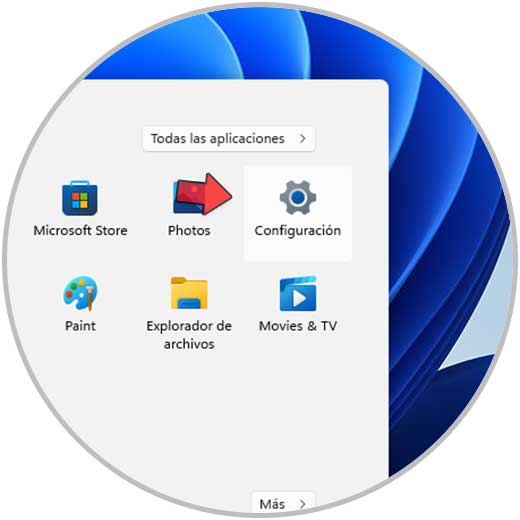
Étape 2
Dans Configuration, nous allons dans « Bluetooth & Devices-Mouse »:
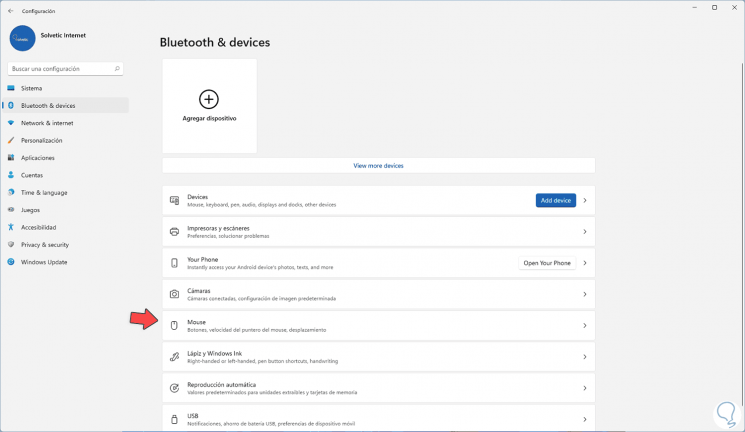
Étape 3
En cliquant sur Souris nous verrons ceci :
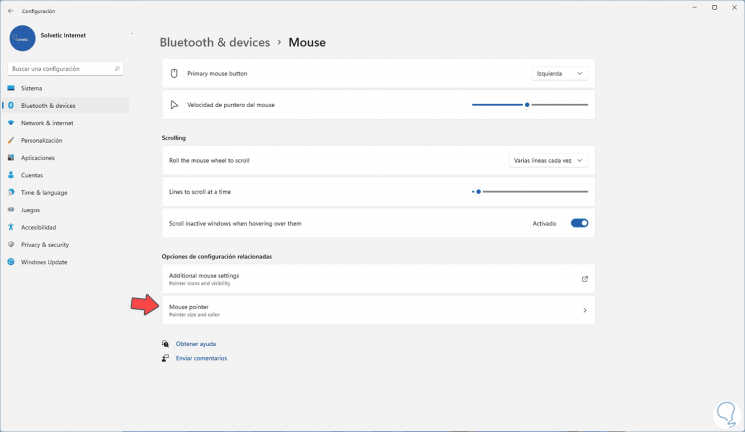
Étape 4
Nous allons dans la section « Mouse Pointer » et là, il est possible de sélectionner l’une des options disponibles dans « Mouse pointer style »:
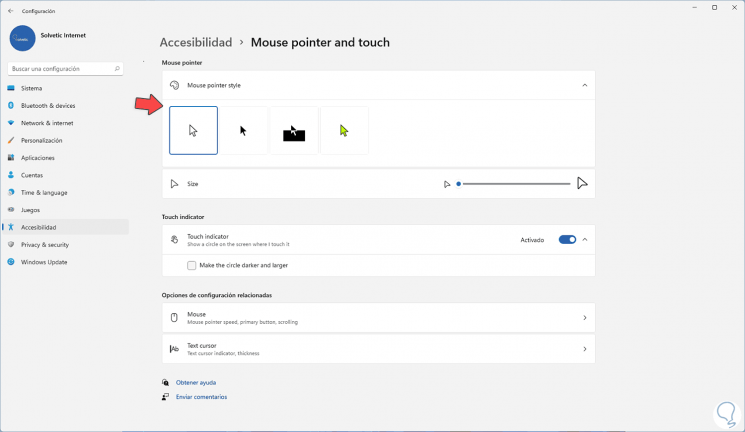
Étape 5
Lorsque vous sélectionnez une option, le pointeur se transforme en ce style :
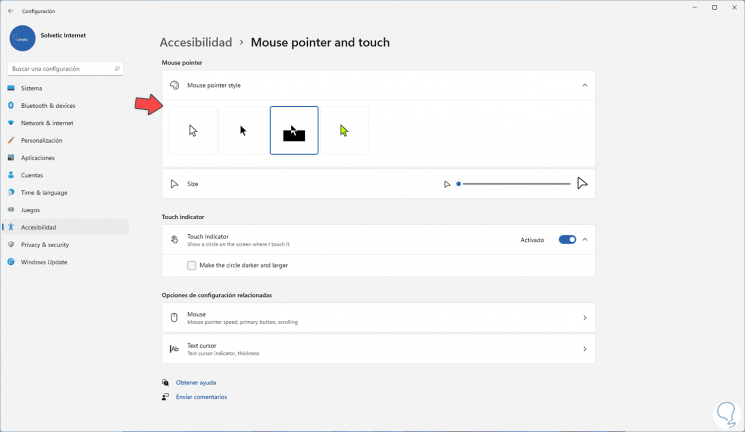
Étape 6
Maintenant, nous cliquons sur « Paramètres supplémentaires de la souris »:
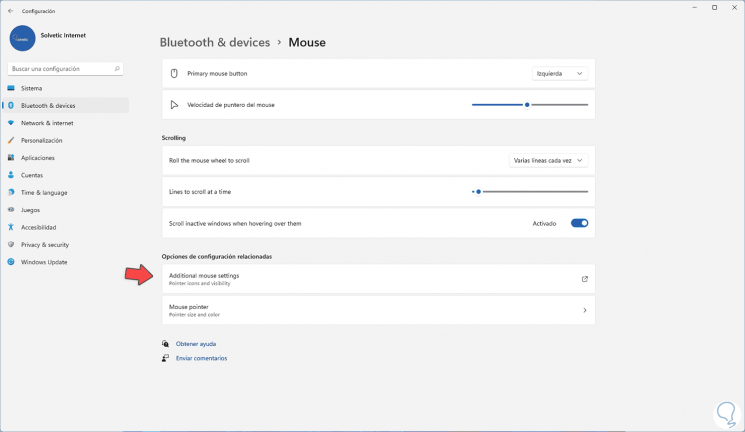
Étape 7
Cela ouvrira une fenêtre pop-up, dans laquelle nous allons dans l’onglet Pointeurs et là nous allons dans « Scheme »:

Étape 8
Nous voyons la valeur par défaut, affichons les options dans Scheme et sélectionnons « Windows default (system schema) »:

Étape 9
Maintenant, pour personnaliser le pointeur, cliquez sur « Parcourir » et sélectionnez l’une des options disponibles :
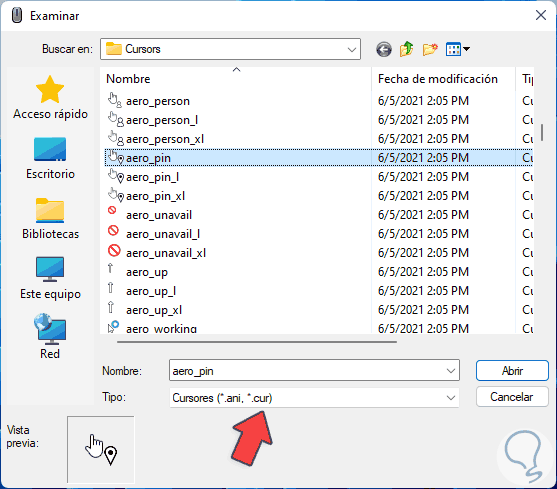
Étape 10
Cliquez sur Ouvrir pour voir le changement. Appliquez les modifications et ce sera maintenant le pointeur dans Windows 11.
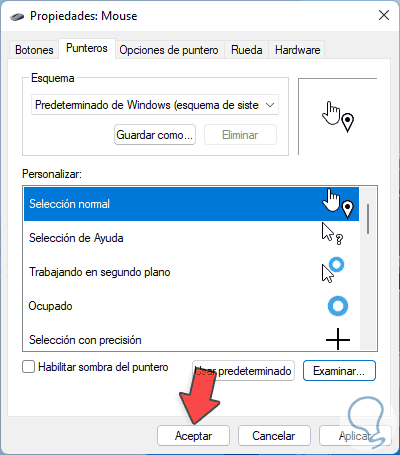
C’est aussi simple que de changer le pointeur de la souris dans Windows 11 et de personnaliser l’expérience utilisateur.
